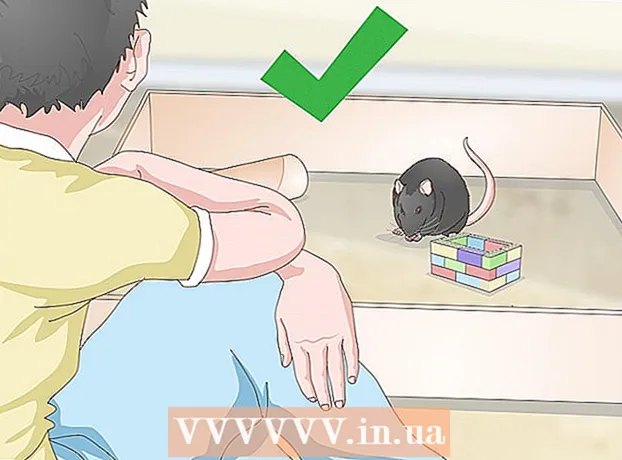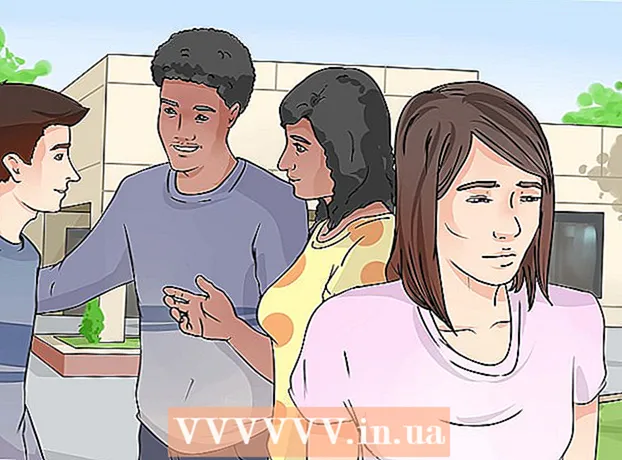Avtor:
Helen Garcia
Datum Ustvarjanja:
22 April 2021
Datum Posodobitve:
1 Julij. 2024

Vsebina
- Koraki
- Metoda 1 od 3: Kako priključiti brezžično (RF) tipkovnico
- Metoda 2 od 3: Kako povezati tipkovnico Bluetooth v sistemu Windows 10
- Metoda 3 od 3: Kako povezati tipkovnico Bluetooth v sistemu Windows 7
- Nasveti
- Opozorila
Ta članek vam bo pokazal, kako brezžično tipkovnico priključite na računalnik z operacijskim sistemom Windows. Običajno je brezžična tipkovnica povezana prek sprejemnika RF signala ali modula Bluetooth.
Koraki
Metoda 1 od 3: Kako priključiti brezžično (RF) tipkovnico
 1 Priključite sprejemnik RF signala. Sprejemnik se priključi na eno od vrat USB, ki so tanki pravokotni priključki, ki se nahajajo na stranskih ploščah prenosnih računalnikov in na sprednji strani namiznih računalnikov.
1 Priključite sprejemnik RF signala. Sprejemnik se priključi na eno od vrat USB, ki so tanki pravokotni priključki, ki se nahajajo na stranskih ploščah prenosnih računalnikov in na sprednji strani namiznih računalnikov. - Odvisno od operacijskega sistema vašega računalnika se boste morda morali strinjati, da sprejemnik priključite na vrata USB.
 2 Vklopite tipkovnico. To storite tako, da potisnete stikalo za vklop / izklop. Njegova lokacija se razlikuje glede na model tipkovnice, zato poglejte spodnjo, zadnjo stran in stranice tipkovnice.
2 Vklopite tipkovnico. To storite tako, da potisnete stikalo za vklop / izklop. Njegova lokacija se razlikuje glede na model tipkovnice, zato poglejte spodnjo, zadnjo stran in stranice tipkovnice. - Če tipkovnica deluje na baterije, vstavite nove.
- Mnoge tipkovnice Bluetooth imajo vgrajene baterije za ponovno polnjenje (ne baterije), zato jih najprej napolnite, če je tipkovnica priložena polnilniku.
 3 Pritisnite tipko Connect na tipkovnici. Lokacija tega gumba je odvisna od modela tipkovnice, običajno pa se nahaja na stranski ali zgornji plošči tipkovnice.
3 Pritisnite tipko Connect na tipkovnici. Lokacija tega gumba je odvisna od modela tipkovnice, običajno pa se nahaja na stranski ali zgornji plošči tipkovnice.  4 Odprite Word ali Beležnico in vnesite besedilo. Če je na zaslonu prikazano besedilo, je tipkovnica povezana z računalnikom.
4 Odprite Word ali Beležnico in vnesite besedilo. Če je na zaslonu prikazano besedilo, je tipkovnica povezana z računalnikom. - Če ne morete vnesti besedila, izklopite in znova vklopite tipkovnico.
- Na tipkovnici lahko lučka utripa, ki začne utripati, ko pritisnete gumb Poveži. Ko je tipkovnica povezana z računalnikom, bo LED samo zasvetil.
Metoda 2 od 3: Kako povezati tipkovnico Bluetooth v sistemu Windows 10
 1 Odprite meni Start. Če želite to narediti, kliknite ikono sistema Windows v spodnjem levem kotu zaslona ali pritisnite tipko Zmagaj na tipkovnici.
1 Odprite meni Start. Če želite to narediti, kliknite ikono sistema Windows v spodnjem levem kotu zaslona ali pritisnite tipko Zmagaj na tipkovnici.  2 Kliknite na ⚙️. Nahaja se v spodnjem levem kotu menija Start.
2 Kliknite na ⚙️. Nahaja se v spodnjem levem kotu menija Start.  3 Kliknite na Naprave. Ta možnost se nahaja na sredini strani.
3 Kliknite na Naprave. Ta možnost se nahaja na sredini strani.  4 Kliknite na Bluetooth in druge naprave. Ta zavihek je v levem podoknu strani.
4 Kliknite na Bluetooth in druge naprave. Ta zavihek je v levem podoknu strani.  5 Premaknite drsnik v razdelku Bluetooth. S tem boste v računalniku aktivirali Bluetooth.
5 Premaknite drsnik v razdelku Bluetooth. S tem boste v računalniku aktivirali Bluetooth.  6 Vklopite tipkovnico. To storite tako, da potisnete stikalo za vklop / izklop. Njegova lokacija se razlikuje glede na model tipkovnice, zato poglejte spodnjo, zadnjo stran in stranice tipkovnice.
6 Vklopite tipkovnico. To storite tako, da potisnete stikalo za vklop / izklop. Njegova lokacija se razlikuje glede na model tipkovnice, zato poglejte spodnjo, zadnjo stran in stranice tipkovnice. - Če tipkovnica deluje na baterije, vstavite nove.
- Mnoge tipkovnice Bluetooth imajo vgrajene baterije za ponovno polnjenje (ne baterije), zato jih najprej napolnite, če je tipkovnica priložena polnilniku.
 7 Poiščite ime tipkovnice. Po nekaj sekundah se prikaže v razdelku Miška, Tipkovnica in Pero.
7 Poiščite ime tipkovnice. Po nekaj sekundah se prikaže v razdelku Miška, Tipkovnica in Pero. - Na tipkovnici je morda gumb za seznanjanje, ki ga morate pritisniti, da se ime tipkovnice prikaže v določenem razdelku.
- Če ne najdete imena tipkovnice, izklopite in nato vklopite Bluetooth.
 8 Kliknite na ime tipkovnice in nato kliknite Seznanjanje. Pod imenom tipkovnice se prikaže gumb za seznanjanje. Tipkovnica bo dodana na seznam naprav, seznanjenih z računalnikom; tipkovnico lahko zdaj uporabljate kot običajno.
8 Kliknite na ime tipkovnice in nato kliknite Seznanjanje. Pod imenom tipkovnice se prikaže gumb za seznanjanje. Tipkovnica bo dodana na seznam naprav, seznanjenih z računalnikom; tipkovnico lahko zdaj uporabljate kot običajno.
Metoda 3 od 3: Kako povezati tipkovnico Bluetooth v sistemu Windows 7
 1 Odprite meni Start. Če želite to narediti, kliknite ikono sistema Windows v spodnjem levem kotu zaslona ali pritisnite tipko Zmagaj na tipkovnici.
1 Odprite meni Start. Če želite to narediti, kliknite ikono sistema Windows v spodnjem levem kotu zaslona ali pritisnite tipko Zmagaj na tipkovnici. 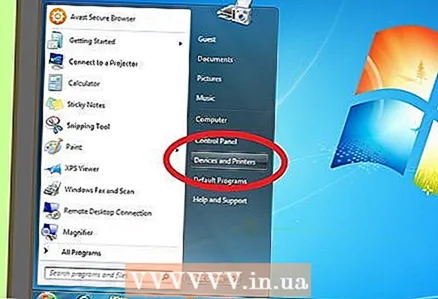 2 Kliknite na Naprave in tiskalniki. Nahaja se na desni strani menija Start (pod možnostjo Nadzorna plošča).
2 Kliknite na Naprave in tiskalniki. Nahaja se na desni strani menija Start (pod možnostjo Nadzorna plošča). - Če te možnosti ne vidite, vnesite naprave in tiskalnike v iskalni vrstici na dnu menija Start in nato kliknite Naprave in tiskalniki.
 3 Kliknite na Dodajte napravo. Ta povezava je v zgornjem levem kotu okna Naprave in tiskalniki.
3 Kliknite na Dodajte napravo. Ta povezava je v zgornjem levem kotu okna Naprave in tiskalniki. 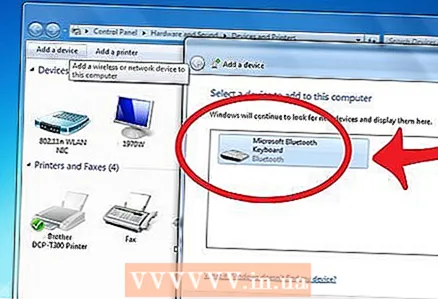 4 Vklopite tipkovnico. To storite tako, da potisnete stikalo za vklop / izklop. Njegova lokacija se razlikuje glede na model tipkovnice, zato poglejte spodnjo, zadnjo stran in stranice tipkovnice.
4 Vklopite tipkovnico. To storite tako, da potisnete stikalo za vklop / izklop. Njegova lokacija se razlikuje glede na model tipkovnice, zato poglejte spodnjo, zadnjo stran in stranice tipkovnice. - Če tipkovnica deluje na baterije, vstavite nove.
- Mnoge tipkovnice Bluetooth imajo vgrajene baterije za ponovno polnjenje (ne baterije), zato jih najprej napolnite, če je tipkovnica priložena polnilniku.
 5 Poiščite ime tipkovnice. Po nekaj sekundah bo prikazan v razdelku »Bluetooth«.
5 Poiščite ime tipkovnice. Po nekaj sekundah bo prikazan v razdelku »Bluetooth«. - Na tipkovnici je morda gumb za seznanjanje, ki ga morate pritisniti, da se ime tipkovnice prikaže v določenem razdelku.
- Če ne najdete imena tipkovnice, vaš računalnik morda nima vgrajenega modula Bluetooth. V tem primeru kupite zunanji modul Bluetooth.
 6 Kliknite na Nadalje. Nahaja se v spodnjem desnem kotu okna.
6 Kliknite na Nadalje. Nahaja se v spodnjem desnem kotu okna.  7 Počakajte, da se tipkovnica poveže z računalnikom. Ta postopek bo trajal nekaj minut; potem lahko uporabljate tipkovnico kot običajno.
7 Počakajte, da se tipkovnica poveže z računalnikom. Ta postopek bo trajal nekaj minut; potem lahko uporabljate tipkovnico kot običajno.
Nasveti
- Hkrati lahko uporabljate brezžične in žične tipkovnice.
- Tipkovnico Bluetooth lahko povežete s tabličnim računalnikom.
Opozorila
- Nekateri računalniki nimajo vgrajenega modula Bluetooth. V tem primeru kupite zunanji modul Bluetooth, ga priključite v računalnik in nato priključite tipkovnico Bluetooth.